Näyttää siltä, että meidän on nykyään kiinnitettävä huomiota akun tasoon enemmän kuin koskaan. From meidän Macimme ja mobiililaitteet langattomalle hiirellemme ja Bluetooth-näppäimistöllemme. Akun varauksen varmistaminen päivälle on ratkaisevan tärkeää tuottavuudelle, kommunikaatiolle, viihteelle ja muille.
Yksi iPhonesi Today View -näkymän hieno ominaisuus on, että voit lisätä widgetin, joka valvoo liitettyjen laitteiden, kuten Apple Watchin ja AirPodien, akkuja. Näin voit määrittää tämän helposti, jotta olet aina perillä akun varaustasosta.
Liittyvät:
- Miksi iPhonen tai iPadin akun prosenttiosuus hyppää
- Voiko Applen Smart Battery Case vahingoittaa iPhonen akkua?
- Heikeneekö iPhonen akku normaalisti? Tässä on mitä tietää
- AirPods-akun tilan tarkistaminen iPhonessa, Watchissa, Macissa ja jopa Androidissa
Sisällys
- Lisää Paristot-widget Tänään-näkymään
-
Etkö näe Bluetooth-akun varaustasi?
- Kuinka nollata kaikki asetukset iPhonessa
-
Pidä silmällä akkujasi yhdellä silmäyksellä
- Aiheeseen liittyvät julkaisut:
Lisää Paristot-widget Tänään-näkymään
Herätä iPhonesi ja avaa se pyyhkäisemällä Tänään näkymä. Lisää sitten Paristot-widget näiden yksinkertaisten ohjeiden mukaan.
- Vieritä alas Tänään näkymä ja napauta Muokata.
- Alla Lisää widgetejä, napauta plus kirjaudu vihreällä vieressä Paristot widget.
- Vaihtoehtoisesti voit sijoittaa Paristot-widgetin juuri siihen kohtaan yläreunassa, johon haluat sen luettelossa. Napauta, pidä painettuna ja vedä se haluamaasi paikkaan ja vapauta sitten.
- Napauta Tehty.
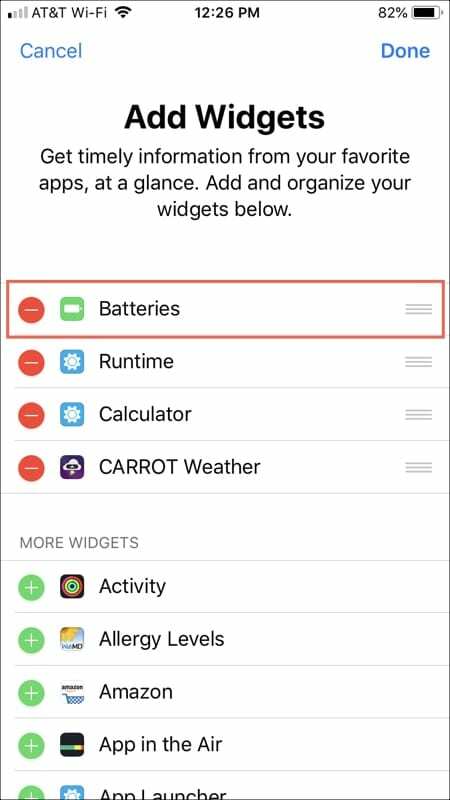
Kun nyt palaat Tänään-näkymään, näet kätevän Akut-widgetin, joka näyttää yhdistetyt laitteet ja niiden nykyiset tasot.
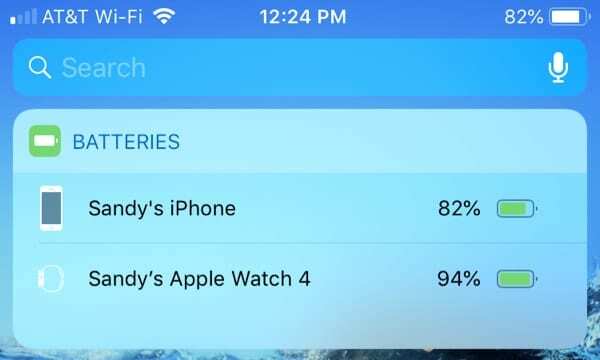
Muista, että jotta laite ja sen akun varaus näkyvät widgetissä, sen on oltava tuettu, yhdistetty Bluetooth-laite. Ja heti kun liität yhteensopivan laitteen, sen akun tason pitäisi näkyä widgetissä automaattisesti.
Jos esimerkiksi liität AirPodit iPhoneen, sinun pitäisi nähdä ne heti Akut-widgetissä. Ja mikä hienoa AirPod-laitteiden akun varaustasossa, on se, että näet vasemman, oikean ja AirPod-kotelon tason.

Etkö näe Bluetooth-akun varaustasi?
Tuntemattomista syistä jotkut Bluetooth-laitteet eivät yksinkertaisesti ilmoita akun varaustasoa tässä widgetissä. Jos noudatit yllä olevia ohjeita, mutta et vieläkään näe BT-laitteesi akun varaustasoa, kokeile näitä ohjeita:
- Varmista, että kyseiset Bluetooth-lisävarusteet ovat päällä ja yhdistetty Bluetoothin kautta, poista sitten akkuwidget ja lisää se takaisin
- Unohda ja yhdistä Bluetooth-laite uudelleen. Varmista, että unohdat ensin laitteet ja yhdistä ne sitten uudelleen.
- Jotkut ihmiset huomasivat, että kaikkien asetusten nollaaminen korjasi tämän ongelman heille – mutta se on vähän rajua!
Kuinka nollata kaikki asetukset iPhonessa
- Mene Asetukset > Yleiset > Nollaa > Nollaa kaikki

Asetusten nollaaminen ei poista sisältöä. - Tämä palauttaa oletusasetuksiin kaiken, mukaan lukien ilmoitukset, hälytykset, kirkkauden ja kellon asetukset, kuten herätys hälyttää ja palauttaa kaikki henkilökohtaiset ja mukautetut ominaisuudet, kuten taustakuvat ja esteettömyysasetukset, takaisin tehdasasetuksiin oletusarvot
- iPhonen asetusten nollaaminen ei vaikuta mihinkään henkilökohtaisiin laitteesi tietoihin, mukaan lukien valokuvat, tekstit, asiakirjat ja muut tiedostot
Pidä silmällä akkujasi yhdellä silmäyksellä

Sinun ei tarvitse tarkkailla iPhoneen liittämiesi laitteiden akun varaustasoa, joten voit tehdä sen nopealla vilkaisulla Akut-widgetillä. Kerro meille, jos aiot määrittää sen laitteillesi alla olevissa kommenteissa!
Ja muista, voit aina vieraile Twitterissä!

Sandy työskenteli useita vuosia IT-alalla projektipäällikkönä, osastopäällikkönä ja PMO-johtajana. Sitten hän päätti seurata unelmaansa ja kirjoittaa nyt teknologiasta kokopäiväisesti. Sandy pitää a Tieteen kandidaatti tietotekniikassa.
Hän rakastaa teknologiaa – erityisesti – upeita pelejä ja sovelluksia iOS: lle, ohjelmistoja, jotka helpottavat elämääsi, ja tuottavuustyökaluja, joita voit käyttää joka päivä sekä työ- että kotiympäristöissä.
Hänen artikkelinsa ovat olleet säännöllisesti esillä osoitteessa MakeUseOf, iDownloadBlog ja monet muut johtavat teknologiajulkaisut.